Когато отворите Safari на вашия Macbook или Mac, той отваря желаната уеб страница, но след това почти не реагира. Не можете да щракнете върху нищо или да навигирате през страницата. Няколко потребители са виждали този проблем. Това може да бъде наистина досадно. В тази публикация ще подчертаем някои стъпки, които могат да ви помогнат с неотговарящ Safari на вашия Macbook.

Този проблем може да възникне, когато използвате програми на трети страни на вашия Safari, като програми, свързани със злонамерен софтуер. Macs обикновено са изградени здраво и не са податливи на атаки на зловреден софтуер.
- Първата стъпка е да излезете от сесията на Safari чрез принудително излизане от приложението. С цел принудително излизане от приложението; Натисни cmnd +опция+esc ключовете заедно. Можете да рестартирате Safari, докато държите клавиша Shift.
- След като рестартирате Safari, докато натискате клавиша Shift, щракнете върху Safari > Preferences. Отидете в раздела за сигурност и се уверете, че 3-те опции са отметнати, както е показано по-долу:
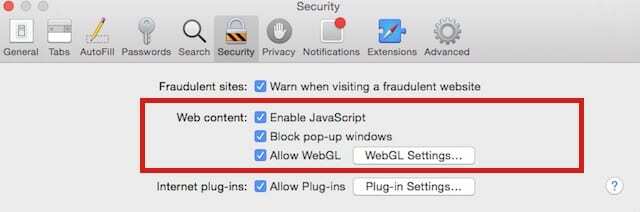
Препоръчваме ви да синхронизирате вашите списъци за четене и отметки, преди да започнете да отстранявате този проблем.
- След това щракнете върху раздела Разширени и превъртете надолу до дъното, за да намерите опцията за разработване. Разрешете го. Когато сте активирали опцията за разработка, сега трябва да видите Развийте се в горното меню на Safari. Щракнете върху Разработка > Щракнете върху празен кеш. Следващата стъпка е да изчистите историята на браузъра, като щракнете върху Safari > Изчистване на историята > Изберете цялата история. След това Safari > Предпочитания > Поверителност > Премахване на всички данни на уебсайта.
- Ако имате проблеми с изтриването на кеша чрез горната стъпка, отворете Finder и намерете Library./Caches/com.apple. Safari/Caches.db и го преместете в кошчето.
- След като сте изчистили историята и кеша на браузъра, моля, изключете вашия Macbook и рестартирайте. След рестартиране стартирайте вашия Safari и го опитайте.
При рестартиране на вашия Mac, ако все още забележите неотговарящия проблем със Safari, има вероятност да имате разширение за Safari което причинява тези проблеми. За да отстраните този проблем, щракнете върху Safari > Safari Preferences > Tab Extensions. Веднъж тук ще видите списък с разширения на трети страни, които сте инсталирали на вашия Safari. Можете да изключите разширението, като премахнете отметката от квадратчето до него.
Според нашия опит това отнема време, ако имате голям брой разширения, тъй като ще трябва да го правите едно по едно, за да разберете кое разширение на браузъра причинява проблема. По-добър начин за подход е да деактивирате всички разширения на браузъра и да тествате вашето сафари. Ако работи, опитайте да активирате едно разширение на браузъра наведнъж и тествайте, за да намерите проблемното, за да можете да го премахнете завинаги.
За да го премахнете завинаги, можете да използвате Деинсталиранебутон до разширението на браузъра.
Другият проблем, който е докладван заедно с това, е около Safari smartsearch. Safari Smartsearch не работи. Когато въведете нещо в полето за интелигентно търсене, то също престава да реагира. За да разрешите проблема, ви предлагаме да деактивирате предложенията на Safari и да рестартирате вашия Safari.
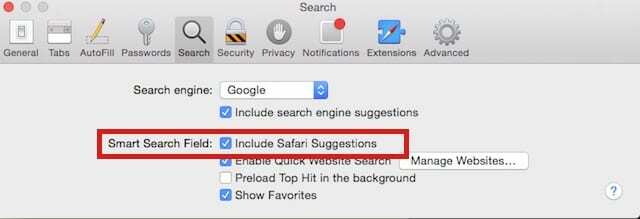
Надяваме се, че стъпките по-горе са помогнали за отстраняването на вашия проблем със Safari. Ако все още имате предизвикателства, разгледайте нашите подробни ръководства за отстраняване на неизправности в Safari на сайта.

Обсебен от технологиите от началото на A/UX в Apple, Sudz (SK) отговаря за редакционното ръководство на AppleToolBox. Той е базиран в Лос Анджелис, Калифорния.
Sudz е специализирана в покриването на всички неща за macOS, като е прегледал десетки разработки на OS X и macOS през годините.
В предишен живот Sudz е работил, помагайки на компаниите от Fortune 100 с техните стремежи за технологии и бизнес трансформация.